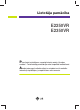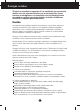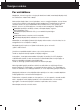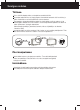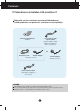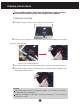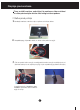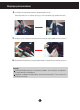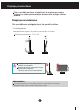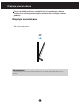LietotÇja pamÇc¥ba E2250VR E2350VR Pirms lietot izstrÇdÇjumu, uzman¥gi izlasiet noda∫u „Svar¥gas norÇdes”. Turiet lietotÇja pamÇc¥bu par rokai turpmÇkai izmanto‰anai. Atrodiet aizmugurï uzl¥mïto eti˙eti un sniedziet uz tÇs norÇd¥to informÇciju izplat¥tÇjam, ja nepiecie‰ams veikt remontu.
Svar¥gas norÇdes ·¥ iekÇrta ir izstrÇdÇta un izgatavota tÇ, lai nodro‰inÇtu jsu personisko dro‰¥bu, taãu tÇs nepareiza lieto‰ana var izrais¥t elektriskÇs strÇvas triecienu vai aizdeg‰anos. Lai nodro‰inÇtu visu ‰ajÇ displejÇ ietverto aizsardz¥bas pasÇkumu pienÇc¥gu darb¥bu, ievïrojiet uzstÇd¥‰anas, lieto‰anas un apkopes pamatnoteikumus. Dro‰¥ba Izmantojiet tikai ier¥ces piegÇdes komplektÇ eso‰o baro‰anas strÇvas kabeli.
Svar¥gas norÇdes Par uzstÇd¥‰anu Nepie∫aujiet, ka kaut kas gulstas vai ve∫as pÇr baro‰anas kabeli, nenovietojiet displeju vietÇ, kur tÇ baro‰anas kabeli varïtu sabojÇt. Neizmantojiet displeju dens tuvumÇ, piemïram, vannas, mazgÇjamÇs b∫odas, virtuves izlietnes tuvumÇ, ve∫as mazgÇtavÇ, mitrÇ pagrabÇ vai l¥dzÇs peldbaseinam. Displeja korpusÇ ir ier¥kotas ventilÇcijas atveres, kas ∫auj izvad¥t darb¥bas laikÇ izstrÇdÇto siltumu.
Svar¥gas norÇdes T¥r¥‰ana Pirms sÇkt t¥r¥t displeja ekrÇnu, atvienojiet to no elektriskÇ t¥kla. Izmantojiet nedaudz mitru (ne slapju) lupatu. Nesmidziniet aerosolus tie‰i uz ekrÇna, jo ‰Çda smidzinljana var izrais¥t elektriskÇs strÇvas triecienu. T¥rot produktu, atvienojiet elektr¥bas padevi un viegli not¥riet ar m¥kstu audumu, lai to nesaskrÇpïtu. Net¥riet to ar mitru audumu, kÇ ar¥ neapsmidziniet produktu ar deni vai citiem ‰˙idrumiem. Varat gt elektro‰oku.
Piederumi !!! Pateicamies, ka izvïlaties LGE produktus !!! PÇrbaudiet, vai jsu monitoram ir pievienoti ‰Çdi piederumi. Ja kÇds piederums nav pievienots, sazinieties ar savu izplat¥tÇju. LietotÇja rokasgrÇmata / kartes 15 kontaktu D-SUB signÇla kabelis (SignÇla kabelis var bt pievienots produktam pirms nost¥‰anas.) Vai Baro‰anas vads AC/DC Adapter (Atkar¥gs no valsts) AC/DC Adapter (Atkar¥gs no valsts) DVI-D signÇla kabelis (·¥ iespïja nav pieejama visÇs valst¥s.
Displeja pievieno‰ana Pirms uzstÇd¥t monitoru, nodro‰iniet, lai monitoram, datora sistïmai un citÇm pievienotajÇm ier¥cïm tiktu izslïgta strÇvas padeve. 1 Stat¥va pirmÇ poz¥cija 1. Novietojiet monitoru ar ekrÇnu uz leju uz spilvena vai m¥kstas drÇnas. 2. Izmantojiet monïtu, lai pagrieztu skrvi stat¥va pamatnes aizmugurï pulkste¿rÇd¥tÇja virzienÇ un pievilktu to. pamatnes savienojo‰o da∫u pamatni tÇs savienojo‰ajÇ da∫Ç 3.
Displeja pievieno‰ana Pirms uzstÇd¥t monitoru, nodro‰iniet, lai monitoram, datora sistïmai un citÇm pievienotajÇm ier¥cïm tiktu izslïgta strÇvas padeve. 2 Stat¥va pirmÇ poz¥cija 1. Novietojiet monitoru ar ekrÇnu uz leju uz spilvena vai m¥kstas drÇnas. 2. Nospiediet pogu, kÇ parÇd¥ts attïlÇ, un velciet stat¥va paliktni uz aug‰u. Pr es s 3. Pïc tam pavelciet stat¥vu uz aug‰u, uzman¥gi paceliet monitoru uz aug‰u ar priek‰pusi pret sevi. (Kad velkat stat¥vu pret sevi, turpiniet spiest pogu.
Displeja pievieno‰ana 4. Ja vïlaties izmantot palikt¿a pamatni, pavelciet paliktni uz leju. (Kad velkat stat¥vu pret sevi, turpiniet spiest pogu. Ja js nespied¥siet pogu, produkts tiks bojÇts.) 5. Izmantojiet monïtu, lai pagrieztu skrvi stat¥va pamatnes aizmugurï pulkste¿rÇd¥tÇja virzienÇ un pievilktu to. 6. Pïc pamatnes ievieto‰anas uzman¥gi uzceliet monitoru un pavïrsiet to ar priek‰pusi pret sevi. Svar¥gi ·ajÇ attïlÇ attïlots parastais savienojuma modelis.
Displeja pievieno‰ana Pirms uzstÇd¥t monitoru, nodro‰iniet, lai monitoram, datora sistïmai un citÇm pievienotajÇm ier¥cïm tiktu izslïgta strÇvas padeve. Displeja novieto‰ana Pïc uzstÇd¥‰anas pielÇgojiet le¿˙i, kÇ parÇd¥ts attïlos. * Ar stat¥va pamatni Noregulïjiet ekrÇna paneli, lai panÇktu maksimÇli ïrtu tÇ stÇvokli. VertikÇlÇ le¿˙a diapazons : -5˚ kuni 15˚ Regulïjot monitora le¿˙i, nepieskarieties ekrÇnam un nespiediet to.
Displeja pievieno‰ana Pirms uzstÇd¥t monitoru, nodro‰iniet, lai monitoram, datora sistïmai un citÇm pievienotajÇm ier¥cïm tiktu izslïgta strÇvas padeve. Displeja novieto‰ana * Bez stat¥va pamatnes ERGONOMISKS Lai uzturïtu ergonomisku un komfortablu skat¥‰anÇs stÇvokli, slipuma le¿˙im jÇbt lielÇkam par 10 grÇdiem.
Displeja pievieno‰ana Pievieno‰ana datoram 1. Pirms monitora uzstÇd¥‰anas pÇrliecinieties, ka ir izslïgta monitora, datorsistïmas un citu pievienoto ier¥ãu baro‰ana. 2. Sec¥gi pieslïdziet signÇlu ieejas kabelim 1 un strÇvas vadam signÇla kabe∫a skrves.
Displeja pievieno‰ana Pievieno‰ana datoram 3. Nospiediet baro‰anas indikatoru uz priek‰ïjÇ pane∫a, lai ieslïgtu baro‰anu. Kad monitors ir ieslïgts, automÇtiski tiek veikta funkcija "Self Image Setting Function" (Attïla pa‰iestat¥‰anas funkcija). (Tikai analogais reÏ¥ms) StrÇvas padeves poga PIEZ±ME ‘Self Image Setting Function’? ·¥ funkcija lietotÇjam nodro‰ina optimÇlus displeja iestat¥jumus.
Vad¥bas pane∫a funkcijas Priek‰ïjais vad¥bas panelis MENU(Izvïlnes) OSD LOCKED / OSD UNLOCKED poga ·¥ funkcija ∫auj jums blo˙ït pa‰reizïjos vad¥bas iestat¥jumus, lai tos nevarïtu nesankcionïti izmain¥t. Uz daÏÇm sekundïm pieskarieties un turiet pogu MENU(IZVîLNE). ParÇd¥sies zi¿ojums "OSD LOCKED" (EKRÅNA IZVîLNE OSD BLOµîTA). Js varat jebkurÇ laikÇ atblo˙ït ekrÇna displeja (OSD) vad¥bu, uz daÏÇm sekundïm nospieÏot izvïlnes MENU(IZVîLNE)tausti¿u.
Vad¥bas pane∫a funkcijas AUTO Poga ATTîLA AUTOMÅTISKÅ REGULî·ANA Regulïjot displeja iestat¥jumus, pirms ieiet ekrÇna displeja (OSD) reÏ¥mÇ, vienmïr nospiediet AUTO pogu. (Tikai analogais reÏ¥ms) Tas automÇtiski iestat¥s jsu displeja attïlu uz pa‰reizïjai iz‰˙irtspïjai ideÇlajiem iestat¥jumiem. LabÇkais displeja reÏ¥ms ir E2250VR/E2350VR : 1920 x 1080 INPUT poga (Source (Avots) karstais tausti¿‰) EXIT Poga Izmantojiet ‰o pogu, lai izvïlïtos avotu no ievada.
EkrÇna displeja (OSD) vad¥bas regulï‰ana EkrÇna regulï‰ana Izmantojot ekrÇna displeja vad¥bas ier¥ces, var Çtri un ïrti regulït attïla izmïrus, stÇvokli un darb¥bas parametrus. ZemÇk redzams neliels piemïrs, kas iepaz¥stina ar vad¥bas ier¥ãu izmanto‰anu. TurpmÇkÇ noda∫a apraksta pieejamos regulïjumus un izvïles, kas ir pieejamas, izmantojot ekrÇna displeju (OSD). Lai ekrÇna displejÇ veiktu attïla regulï‰anu, izpildiet ‰Çdas darb¥bas: 1 Nospiediet izvïles pogu, pïc tam parÇdÇs OSD galvenÇ izvïlne.
EkrÇna displeja (OSD) izvïle un regulï‰ana TurpmÇkajÇ tabulÇ aprakst¥tas ekrÇna displeja vad¥bas, regulï‰anas un iestat¥jumu izvïlnes.
EkrÇna displeja (OSD) izvïle un regulï‰ana SUPER+ RESOLUTION NORMAL LOW MEDIUM HIGH DEMO DSUB DVI-D HDMI Attïls tiek neatgriezeniski bojÇts datu apstrÇdes procesÇ, lai palielinÇtu attïlu. SUPER+ Resolution saglabÇ iz‰˙irtspïju rÇda skaidru videoattïlu ar¥, ja tiek izmantots palielinÇjumu ar attïla kvalitÇtes uzlabo‰anas tehnoloÆiju, kas regulï izpldu‰u fokusu un raupju kontru, kas rodas palielinljanas rezultÇtÇ.
EkrÇna displeja (OSD) izvïle un regulï‰ana Iepriek‰ tika aprakst¥ta parametru izvïlï‰anÇs un regulï‰ana, izmantojot ekrÇna displeja (OSD) sistïmu. TÇlÇk tiek aprakst¥tas visas izvïlnï (MENU) eso‰Çs ikonas, sniegti to nosaukumi un apraksti. Nospiediet MENU pogu – ekrÇna displejÇ tiek atvïrta OSD galvenÇ izvïlne.
EkrÇna displeja (OSD) izvïle un regulï‰ana GalvenÇ izvïlne Apak‰izvïlne Apraksts D-SUB/DVI-D ieeja BRIGHTNESS (SPILGTUMS) Regulï ekrÇna spilgtumu. Regulï ekrÇna kontrastu. CONTRAST (KONTRASTS) SHARPNESS (ASUMS) HDMI ieeja Lai noregulïtu ekrÇna skaidr¥bu. BLACK Js varat iestat¥t nob¥des l¥meni. Ja LEVEL izvïlaties "HIGH"(Augsts), ekrÇns bs (SPILGTUMS) spilgts, bet, ja izvïlaties "LOW"(Zems), ekrÇns bs tum‰s.
EkrÇna displeja (OSD) izvïle un regulï‰ana GalvenÇ izvïlne Apak‰izvïlne Apraksts PRESET reÏ¥ms COLOR TEMP Izvïlieties PRESET vai USER, lai regulïtu ekrÇna krÇsu. PRESET (IESTAT±T) Izvïlas ekrÇna krÇsu: • sRGB: iestatiet ekrÇna krÇsu atbilsto‰i sRGB standarta krÇsu specifikÇcijai. • 6500K–7500K: sarkana ekrÇna krÇsa. • 8500K–9300K: zila ekrÇna krÇsa. USER RED(SARKANS) Iestata jsu izvïlïto sarkanÇs krÇsas l¥meni. USER reÏ¥ms GREEN(ZAπ·) Iestata jsu izvïlïto za∫Çs krÇsas l¥meni.
EkrÇna displeja (OSD) izvïle un regulï‰ana GalvenÇ izvïlne Apak‰izvïlne Apraksts HORIZONTAL Nob¥da attïlu pa labi un pa kreisi. (HORIZONTÅLS) VERTICAL (VERTIKÅLS) PÇrvieto attïlu uz aug‰u un leju. Samazina jebkÇdas redzamas vertikÇlas CLOCK (PULKSTENIS) joslas vai sv¥tras ekrÇna fonÇ. Main¥sies ar¥ ekrÇna horizontÇlais izmïrs. Exit : iziet : samazina : palielina PHASE (FÅZE) Regulï displeja fokusu. ·is parametrs ∫auj no¿emt jebkÇdus horizontÇlus traucïjumus un padar¥t attïlu skaidrÇku vai asÇku.
EkrÇna displeja (OSD) izvïle un regulï‰ana GalvenÇ izvïlne Apak‰izvïlne Apraksts HDMI/DVI-D ieeja LANGUAGE πauj izvïlïties valodu, kÇdÇ tiks parÇd¥ti (VALODA) vad¥bas izvïl¿u nosaukumi. POWER INDICATOR (BARO·ANAS INDIKATORS) Izmantojiet ‰o funkciju, lai uz priek‰ïjÇ pane∫a eso‰o strÇvas indikatoru iestat¥tu ieslïgtÇ ON vai izslïgtÇ OFF stÇvokl¥. Ja js iestatÇt OFF (Izsl.), tas izslïgsies. Iestatot ‰o parametru ON, strÇvas padeves indikators ieslïgsies automÇtiski.
EkrÇna displeja (OSD) izvïle un regulï‰ana Iepriek‰ tika aprakst¥ta parametru izvïlï‰anÇs un regulï‰ana, izmantojot ekrÇna displeja (OSD) sistïmu. TÇlÇk tiek aprakst¥tas visas izvïlnï (MENU) eso‰Çs ikonas, sniegti to nosaukumi un apraksti. Nospiediet SMART+ pogu – ekrÇna displejÇ tiek atvïrta OSD galvenÇ izvïlne.
EkrÇna displeja (OSD) izvïle un regulï‰ana GalvenÇ izvïlne Apak‰izvïlne Apraksts D-SUB/DVI-D/HDMI ieeja ON Kad ieslïgts, automÇtiski kontrolï ekrÇna spilgtumu lai vislabÇk pielÇgot to darba videi, un garantït optimÇlus skat¥‰anas apstÇk∫us un padar¥t noskat¥‰anu ïrtÇku. OFF Ja izvïlïts OFF, AUTO BRIGHT ir izslïgts. WIDE Tas rÇda platÇ skatÇ neatkar¥gi no video signÇla ieejas. ORIGINAL Mainiet ieejas attïla signÇla attiec¥bu uz oriÆinÇlo.
EkrÇna displeja (OSD) izvïle un regulï‰ana GalvenÇ izvïlne Apak‰izvïlne Apraksts D-SUB/DVI-D ieeja NORMAL Izvïlieties ‰o iespïju, kad vïlaties izmantot ier¥ci vispÇr¥gai lieto‰anai. HDMI ieeja STANDARD Izvïlieties ‰o iespïju, kad vïlaties izmantot oriÆinÇlo standarta video. * VispÇr¥gajÇ (Standarta) reÏ¥mÇ funkcija f-ENGINE ir izslïgta. D-SUB/DVI-D ieeja Izvïlieties ‰o iespïju, kad skatÇties video vai kinofilmu.
EkrÇna displeja (OSD) izvïle un regulï‰ana GalvenÇ izvïlne Apak‰izvïlne Apraksts D-SUB/DVI-D ieeja INTERNET Izvïlieties ‰o iespïju, kad strÇdÇjat ar dokumentu (Word utt.). HDMI ieeja GAME Izvïlieties ‰o iespïju, kad spïlïjat spïli. DEMO ·o izmanto reklamï‰anai veikalÇ. EkrÇns tiks sadal¥ts, lai kreisajÇ pusï parÇd¥tu standarta reÏ¥mu, bet labajÇ – videoreÏ¥mu, lai klienti var novïrtït at‰˙ir¥bu pïc videoreÏ¥ma izmanto‰anas. SPORTS Izvïlieties ‰o iespïju, kad skatÇties sporta pÇrraides.
EkrÇna displeja (OSD) izvïle un regulï‰ana GalvenÇ izvïlne Apak‰izvïlne Apraksts * Pirms izmantot ‰¥s funkcijas, ldzu, instalïjiet Easy Set Package programmu. D-SUB/DVI-D ieeja ON Pal¥dz lietotÇjam efekt¥vÇk pÇrlkot t¥mekli, sadalot uz pusïm. Pal¥dz izkÇrtot un pÇrvietot logus ekrÇnÇ. Pal¥dz lietotÇjam kontrolït sadal¥to logu attiec¥bu. OFF Ja izvïlïts OFF, DUAL WEB ir izslïgts. D-SUB/DVI-D ieeja ON Padariet skat¥‰anos pat¥kamÇku ac¥m, samazinot fona spilgtumu t¥mek∫a vietnï.
EkrÇna displeja (OSD) izvïle un regulï‰ana Iepriek‰ tika aprakst¥ta parametru izvïlï‰anÇs un regulï‰ana, izmantojot ekrÇna displeja (OSD) sistïmu. TÇlÇk tiek aprakst¥tas visas izvïlnï (MENU) eso‰Çs ikonas, sniegti to nosaukumi un apraksti. Nospiediet SUPER+ RESOLUTION pogu – ekrÇna displejÇ tiek atvïrta OSD galvenÇ izvïlne.
EkrÇna displeja (OSD) izvïle un regulï‰ana GalvenÇ izvïlne Apak‰izvïlne Apraksts NORMAL Izvïlieties ‰o, kad vïlaties izmantot produktu visbieÏÇk sastopamÇ vidï. UniversÇlajÇ reÏ¥mÇ SUPER+ RESOLUTION ir izslïgts. LOW Ja lietotÇjs vïlas dabisku videoattïlu ar maigu noska¿u, ‰is reÏ¥ms pal¥dz iegt optimÇlu attïlu. Tas ir piemïrots video ar lïnu kust¥bu vai fotoattïliem.
Traucïjummeklï‰ana Pirms izsaukt servisa tehni˙i, pÇrbaudiet tÇlÇk norÇd¥to. Nav attïla ● Vai ekrÇna baro‰anas vads ir pievienots? • PÇrbaudiet, vai baro‰anas vads ir pareizi pievienots baro‰anas kontaktligzdai. ● Vai elektropadeves indikators ir ieslïgts? • Nospiediet pogu POWER (BARO·ANA). ● Vai elektropadeves indikators mirgo? • Ja displejs ir pÇrslïdzies strÇvas ekonomijas reÏ¥mÇ, pamïÆiniet pakustinÇt peli vai nospiest uz klaviatras kÇdu tausti¿u, lai izsauktu attïlu.
Traucïjummeklï‰ana Nepareizs displeja attïls ● Nepareizs displeja attïls izvietojums. • Nospiediet AUTO pogu, lai automÇtiski noregulïtu ideÇlus displeja attïla iestat¥jumus. Ja rezultÇts ir neapmierino‰s, noregulïjiet attïla stÇvokli, izmantojot ekrÇna displejÇ eso‰Çs augstuma (H) un vertikÇlÇ (V) stÇvok∫a ikonas. • PÇrbaudiet Control Panel -> Display -> Settings – vai nav izmain¥ti frekvences un iz‰˙irtspïjas iestat¥jumi. Ja izmain¥ti, tad vïlreiz iestatiet videokartei rekomendïto iz‰˙irtspïju.
Traucïjummeklï‰ana Nepareizs displeja attïls ● EkrÇna krÇsas ir monohromas vai nenormÇlas. • PÇrbaudiet, vai pareizi pievienots signÇlkabelis; izmantojiet skrvgriezi, lai to pienÇc¥gi nostiprinÇtu. • PÇrliecinieties, vai videokarte ir pareizi ievietota ligzdÇ. • Izvïlnes sada∫Ç Control Panel – Settings iestatiet krÇsu iestat¥jumus, kas ir augstÇki par 24 bitu dab¥go krÇsu (true color) iestat¥jumiem. ● EkrÇns ¿irb un mirgo.
SpecifikÇcija E2250VR Displejs 54,6 cm (21,5 colla); Flat Panel akt¥vÇ matrica – TFT LCD PretapÏilbinljanas pÇrklÇjums Redzamais diagonÇles izmïrs : 54,6 cm (Pikse∫a izmïrs) 0,248 x 0,248 mm Sinhr. ievade HorizontÇla frekvence VertikÇlÇ frekvence Ievada forma Ievada forma 15 kontaktu D-Sub savienotÇjs DVI - D savienotÇjs (digitÇls) 19 kontaktu HDMI savienotÇjs Analogais (0,7Vp-p/75omi), DigitÇls, HDMI Iz‰˙irtspïja Maks.
SpecifikÇcija E2350VR Displejs 58,4 cm (23,0 colla); Flat Panel akt¥vÇ matrica – TFT LCD PretapÏilbinljanas pÇrklÇjums Redzamais diagonÇles izmïrs : 58,4 cm (Pikse∫a izmïrs) 0,265 x 0,265 mm Sinhr. ievade HorizontÇla frekvence VertikÇlÇ frekvence Ievada forma Ievada forma 15 kontaktu D-Sub savienotÇjs DVI - D savienotÇjs (digitÇls) 19 kontaktu HDMI savienotÇjs Analogais (0,7Vp-p/75omi), DigitÇls, HDMI Iz‰˙irtspïja Maks.
SpecifikÇcija Iepriek‰ iestat¥tie reÏ¥mi (iz‰˙irtspïja) DSUB/DVI sinhronizÇcija Displeja reÏ¥mi(Iz‰˙irtspïja) 1 2 3 4 5 6 7 8 9 10 11 *12 HorizontÇla frekvence(kHz) VertikÇlÇ frekvence (Hz) 31,468 31,469 37,500 37,879 46,875 48,363 60,123 67,500 63,981 79,976 65,290 67,500 70 60 75 60 75 60 75 75 60 75 60 60 720 x 400 640 x 480 640 x 480 800 x 600 800 x 600 1024 x 768 1024 x 768 1152 x 864 1280 x 1024 1280 x 1024 1680 x 1050 1920 x 1080 *Ieteicamais reÏ¥ms HDMI sinhronizÇcija Displeja reÏ¥mi(Iz‰˙irts
Digitally yours